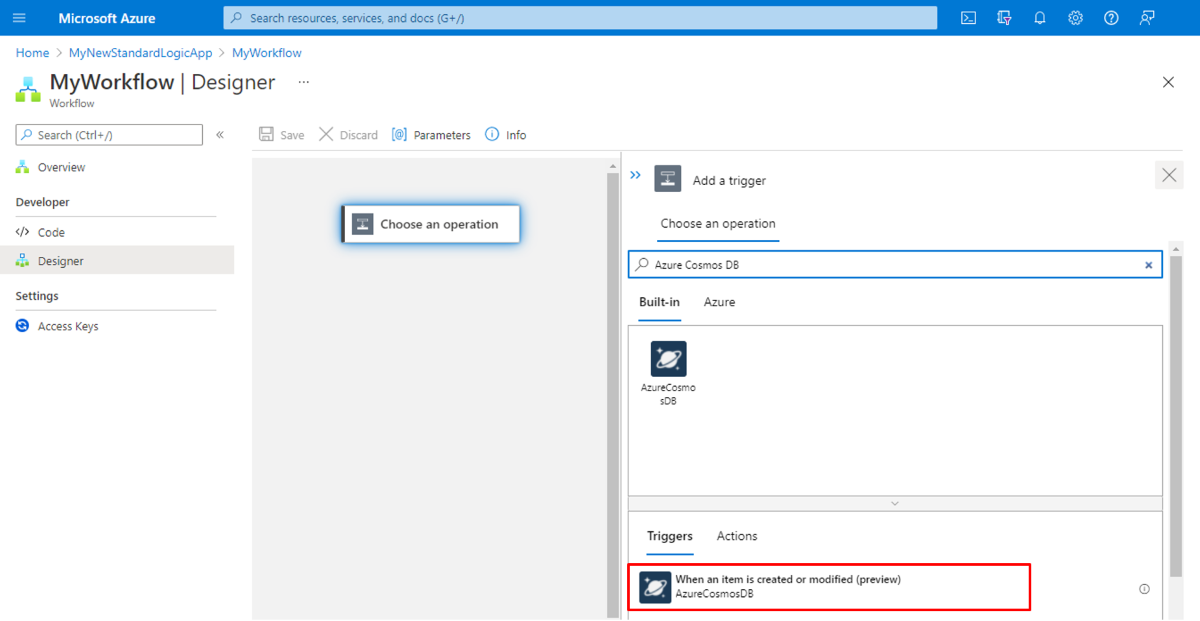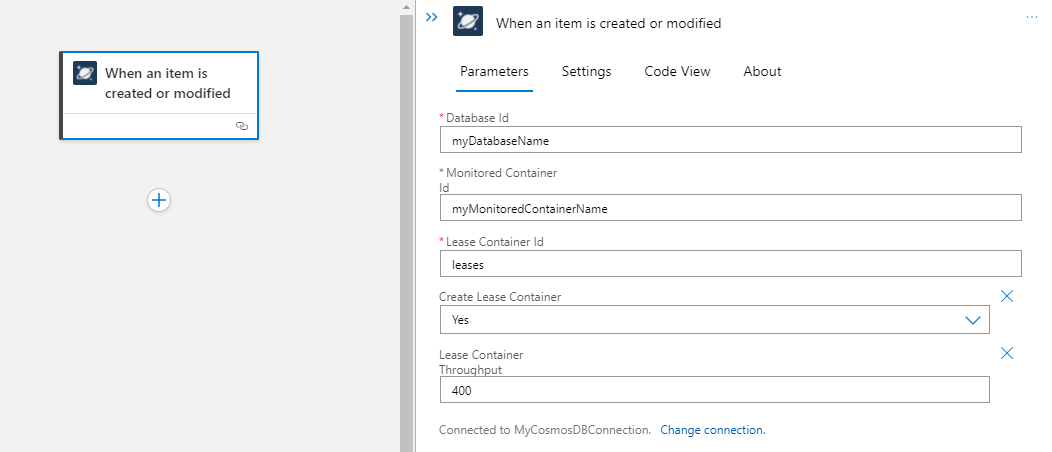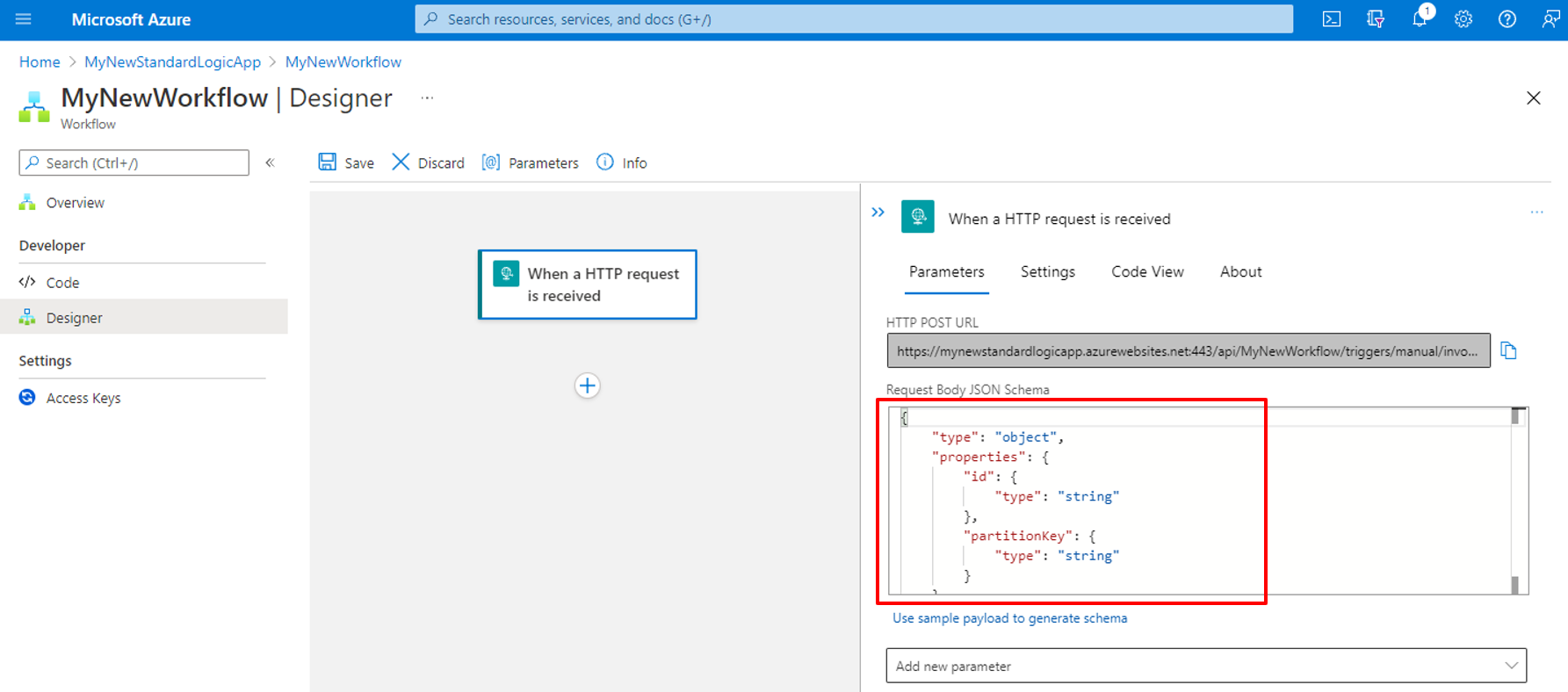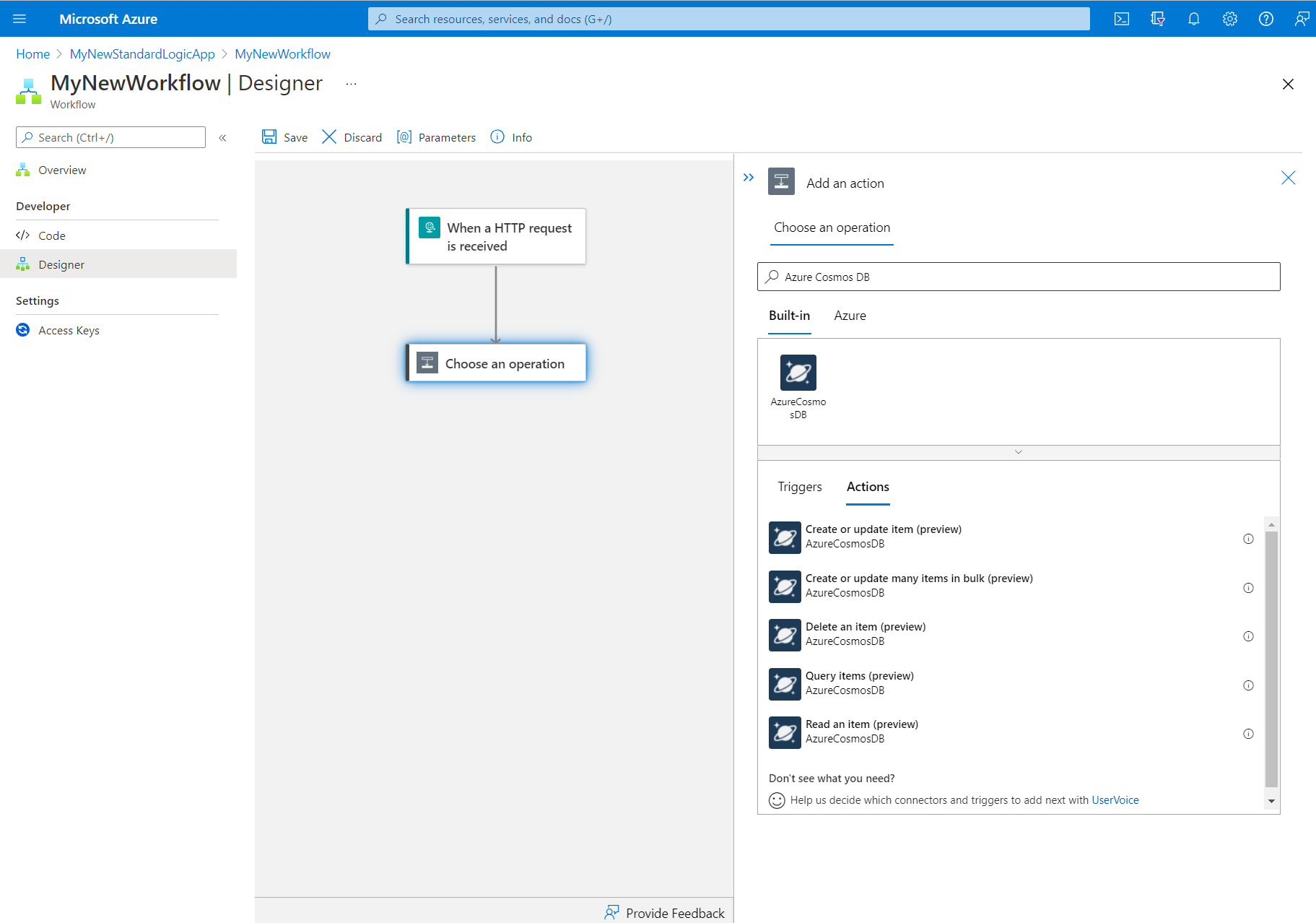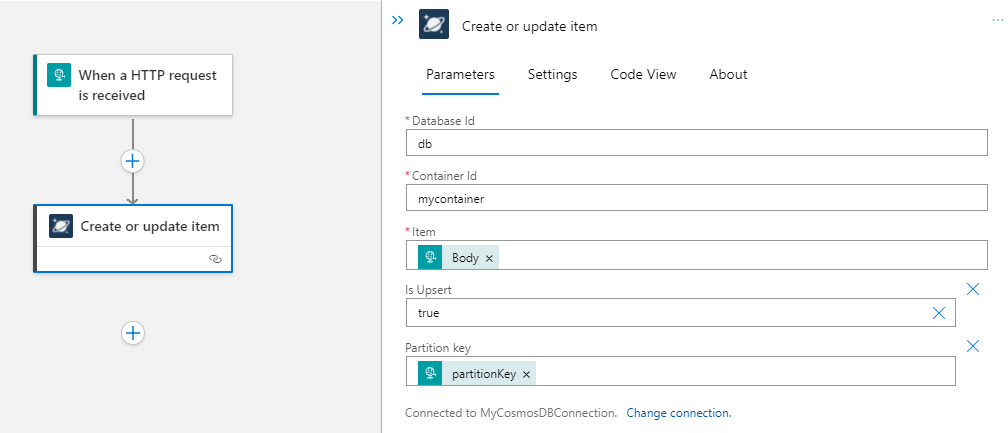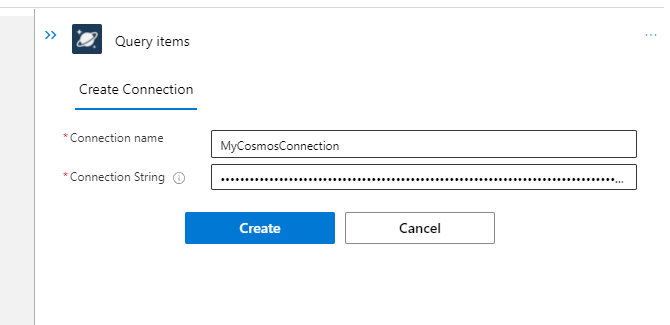Zpracování a vytváření dokumentů Azure Cosmos DB pomocí Azure Logic Apps
Platí pro: Azure Logic Apps (Consumption + Standard)
Z pracovního postupu ve službě Azure Logic Apps se můžete připojit ke službě Azure Cosmos DB a pracovat s dokumenty pomocí konektoru Azure Cosmos DB. Tento konektor poskytuje triggery a akce, které váš pracovní postup může použít pro operace azure Cosmos DB. Mezi akce patří například vytváření nebo aktualizace, čtení, dotazování a odstraňování dokumentů.
Ke službě Azure Cosmos DB se můžete připojit z typů prostředků aplikace logiky (Consumption) i aplikace logiky (Standard) pomocí operací spravovaného konektoru. Pro aplikaci logiky (Standard) poskytuje Azure Cosmos DB také integrované operace, které jsou aktuálně ve verzi Preview a nabízejí různé funkce, lepší výkon a vyšší propustnost. Pokud například pracujete s typem prostředku aplikace logiky (Standard ), můžete pomocí integrované aktivační události reagovat na změny v kontejneru Azure Cosmos DB. Operace služby Azure Cosmos DB můžete kombinovat s dalšími akcemi a triggery v pracovních postupech aplikace logiky, abyste umožnili scénáře, jako je vytváření událostí a obecné zpracování dat.
Omezení
V současné době můžou operace spravovaného konektoru i integrované operace používat pouze stavové pracovní postupy v prostředku aplikace logiky (Standard ). Bezstavové pracovní postupy můžou používat pouze integrované operace.
Konektor Azure Cosmos DB podporuje pouze účty Azure Cosmos DB vytvořené pomocí služby Azure Cosmos DB for NoSQL.
Předpoklady
Účet a předplatné Azure. Pokud nemáte předplatné Azure, zaregistrujte si bezplatný účet Azure.
Pracovní postup aplikace logiky, ze kterého chcete získat přístup k účtu služby Azure Cosmos DB. Pokud chcete použít trigger služby Azure Cosmos DB, musíte vytvořit aplikaci logiky pomocí typu prostředku Aplikace logiky (Standard) a přidat prázdný pracovní postup.
Přidání triggeru služby Azure Cosmos DB
V Azure Logic Apps musí každý pracovní postup začínat triggerem, který se aktivuje, když dojde k určité události nebo když je splněna určitá podmínka.
Pokud pracujete s typem prostředku aplikace logiky (Standard), je k dispozici integrovaná aktivační událost s názvem Při vytvoření nebo změně položky (Preview) a je založená na vzoru kanálu změn služby Azure Cosmos DB. Tento trigger není pro typ prostředku aplikace logiky (Consumption) k dispozici.
Pro typ prostředku aplikace logiky (Consumption) nejsou k dispozici žádné triggery Služby Azure Cosmos DB.
Přidání akce Služby Azure Cosmos DB
V Azure Logic Apps je akce krokem ve vašem pracovním postupu, který následuje po triggeru nebo jiné akci. Konektor Azure Cosmos DB nabízí akce pro typy prostředků aplikace logiky (Consumption) i Aplikace logiky (Standard). Následující příklady pro každý typ prostředku ukazují, jak použít akci, která vytvoří nebo aktualizuje dokument.
Pokud chcete přidat akci Azure Cosmos DB do pracovního postupu aplikace logiky ve službě Azure Logic Apps s více tenanty, postupujte takto:
Na webu Azure Portal otevřete pracovní postup v návrháři.
Pokud je pracovní postup prázdný, přidejte libovolný trigger, který chcete použít.
Pod triggerem nebo akcí, do které chcete přidat akci Azure Cosmos DB, vyberte Nový krok nebo Přidat akci, pokud mezi kroky.
Do vyhledávacího pole návrháře zadejte
Azure Cosmos DB. Vyberte akci Azure Cosmos DB, kterou chcete použít.V tomto příkladu se používá akce s názvem Vytvořit nebo aktualizovat dokument (V3).
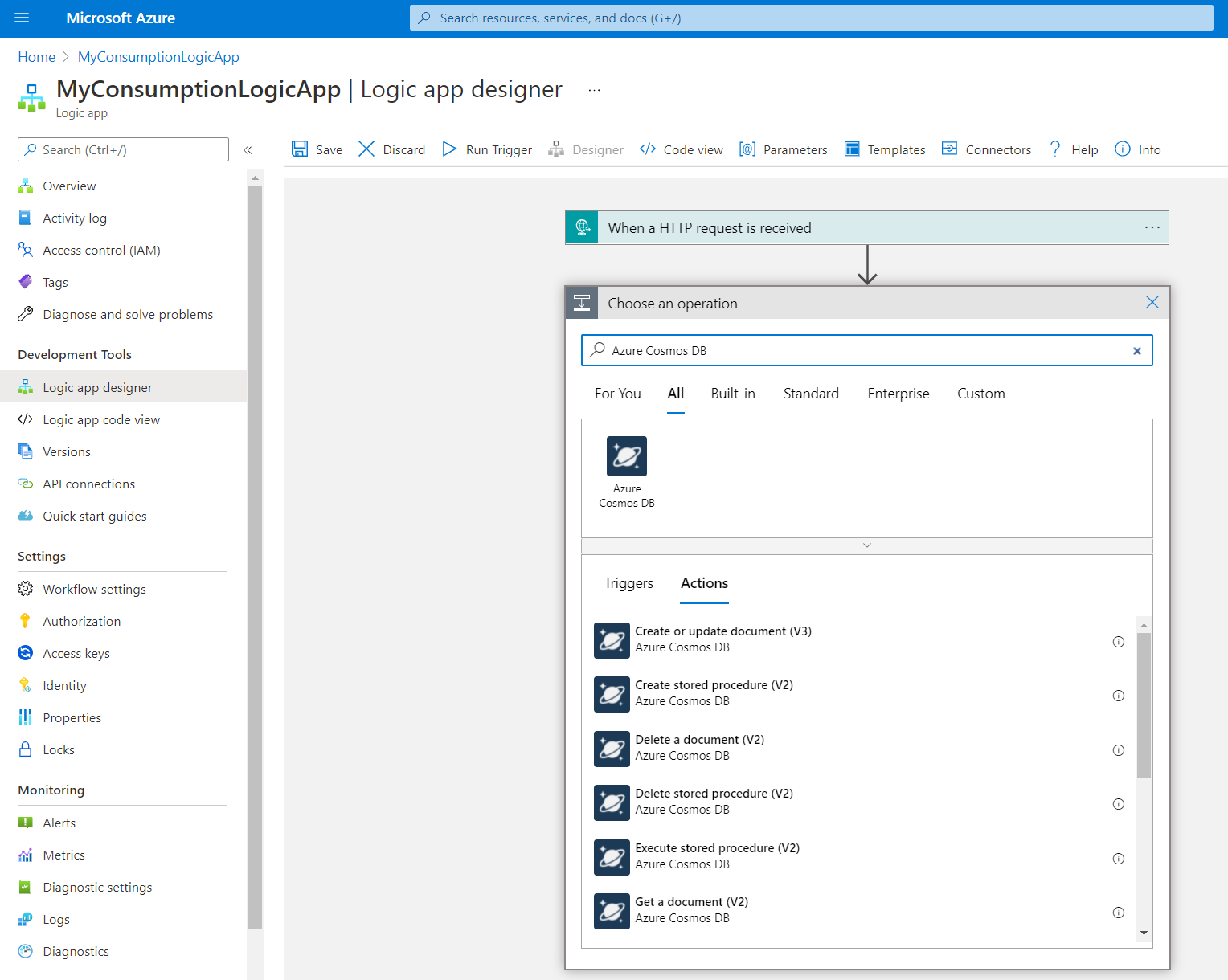
Pokud se zobrazí výzva k zadání podrobností o připojení, vytvořte teď připojení k účtu služby Azure Cosmos DB.
Zadejte potřebné informace pro akci.
Vlastnost Požaduje se Hodnota Popis Název účtu služby Azure Cosmos DB Ano Buď vyberte Použít nastavení připojení (<Azure-Cosmos-DB-account-name>), nebo ručně zadejte název. Název účtu služby Azure Cosmos DB. ID databáze Ano <ID databáze> Databáze, kterou chcete připojit. ID kontejneru Ano <ID kontejneru> Kontejner, který chcete dotazovat. Dokument Ano <Dokument JSON> Dokument JSON, který chcete vytvořit. Tento příklad používá tělo požadavku z výstupu triggeru. Tip: Pokud se token těla triggeru HTTP nezobrazí v seznamu dynamického obsahu, který chcete přidat, vedle názvu triggeru vyberte Zobrazit více.
Poznámka: Ujistěte se, že text je ve správném formátu JSON a minimálně obsahuje
idvlastnost a vlastnost klíče oddílu dokumentu. Pokud dokument se zadanýmidklíčem oddílu již existuje, dokument se aktualizuje. V opačném případě se vytvoří nový dokument.Následující obrázek ukazuje ukázkovou akci:
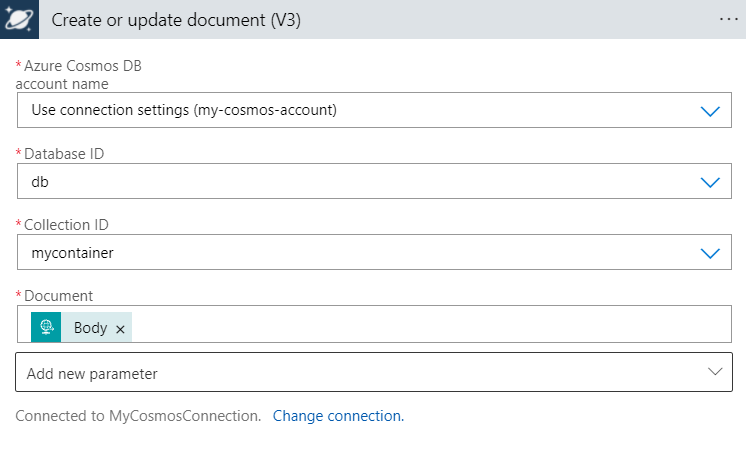
Podle potřeby nakonfigurujte všechna další nastavení akcí.
Na panelu nástrojů návrháře vyberte Uložit.
Otestujte aplikaci logiky a ujistěte se, že váš pracovní postup vytvoří dokument v zadaném kontejneru.
Připojení ke službě Azure Cosmos DB
Když přidáte trigger nebo akci, která se připojí ke službě nebo systému a nemáte existující nebo aktivní připojení, Azure Logic Apps vás vyzve k zadání informací o připojení, které se liší podle typu připojení, například:
- Přihlašovací údaje k vašemu účtu
- Název, který se má použít pro připojení
- Název serveru nebo systému
- Typ ověřování, který se má použít
- Připojovací řetězec
Než budete moct nakonfigurovat trigger služby Azure Cosmos DB nebo akci služby Azure Cosmos DB, musíte se připojit k databázovému účtu.
V pracovním postupu aplikace logiky (Consumption) vyžaduje připojení ke službě Azure Cosmos DB následující hodnoty vlastností:
| Vlastnost | Požaduje se | Hodnota | Popis |
|---|---|---|---|
| Název připojení | Ano | <název připojení> | Název, který se má použít pro vaše připojení. |
| Typ ověření | Ano | <typ připojení> | Typ ověřování, který chcete použít. Tento příklad používá přístupový klíč. – Pokud vyberete Přístupový klíč, zadejte zbývající požadované hodnoty vlastností pro vytvoření připojení. – Pokud vyberete integrovanou aplikaci Microsoft Entra, nejsou vyžadovány žádné další hodnoty vlastností, ale připojení musíte nakonfigurovat podle kroků pro ověřování Microsoft Entra a konektor Azure Cosmos DB. |
| Přístupový klíč k účtu služby Azure Cosmos DB | Ano | <přístupový klíč> | Přístupový klíč pro účet služby Azure Cosmos DB, který se má pro toto připojení použít. Tato hodnota je klíč pro čtení i zápis nebo klíč jen pro čtení. Poznámka: Klíč najdete tak, že přejdete na stránku účtu služby Azure Cosmos DB. V navigační nabídce v části Nastavení vyberte Klíče. Zkopírujte jednu z dostupných hodnot klíče. |
| ID účtu | Ano | <acccount-ID> | Název účtu služby Azure Cosmos DB, který se má pro toto připojení použít. |
Následující obrázek ukazuje ukázkové připojení:
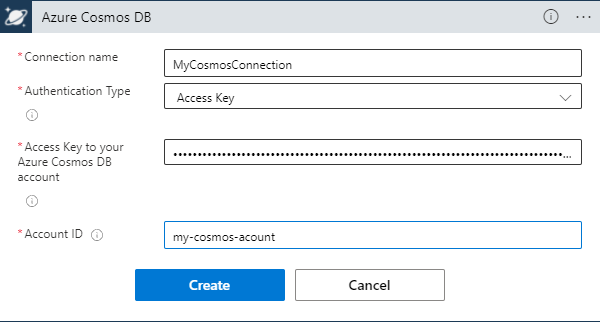
Poznámka:
Pokud máte po vytvoření připojení jiné existující připojení Azure Cosmos DB, které chcete použít, nebo pokud chcete vytvořit další nové připojení, vyberte v editoru podrobností o triggeru nebo akci změnit připojení .
Odkazy na konektor
Referenční informace o operacích spravovaného konektoru služby Azure Cosmos DB, jako jsou triggery, akce a limity, najdete na referenční stránce konektoru.
Pro integrované operace Azure Cosmos DB neexistuje žádná odpovídající referenční stránka. Další informace najdete v následující tabulce:
| Typ | Název | Parametry |
|---|---|---|
| Trigger | Při vytvoření nebo úpravě položky | - ID databáze: Povinné. Název databáze s monitorovanými kontejnery a kontejnery zapůjčení. - Monitorované ID kontejneru: Povinné. Název monitorovaného kontejneru. - ID kontejneru zapůjčení: Povinné. Název kontejneru použitého k ukládání zapůjčení. - Vytvořit kontejner zapůjčení: Povinné. Pokud je hodnota true, vytvořte kontejner zapůjčení, pokud ještě neexistuje. - Propustnost kontejneru zapůjčení: Volitelné. Počet jednotek žádosti, které se mají přiřadit při vytvoření kontejneru zapůjčení. |
| Akce | Vytvoření nebo aktualizace položky | - ID databáze: Povinné. Název databáze. - ID kontejneru: Povinné. Název kontejneru. - Položka: Povinné. Položka, která se má vytvořit nebo aktualizovat. - Klíč oddílu: Volitelné. Hodnota klíče oddílu pro požadovanou položku. - Je upsert: Volitelné. Pokud je hodnota true, nahraďte položku, pokud existuje. V opačném případě vytvořte položku. |
| Akce | Hromadné vytváření nebo aktualizace mnoha položek | Tato akce je optimalizovaná pro scénáře s vysokou propustností a před odesláním akce odešle položky, které se mají vytvořit v kontejneru Azure Cosmos DB. U velkého počtu položek toto dodatečné zpracování zrychluje celkovou dobu požadavků. U malých čísel položek může tato dodatečná režie způsobit pomalejší výkon než použití několika akcí vytvoření položek. - ID databáze: Povinné. Název databáze. |
| Akce | Čtení položky | - ID databáze: Povinné. Název databáze. - ID kontejneru: Povinné. Název kontejneru. - ID položky: Povinné. Hodnota id požadované položky. - Klíč oddílu: Povinné. Hodnota klíče oddílu pro požadovanou položku. |
| Akce | Odstranění položky | - ID databáze: Povinné. Název databáze. - Je požadováno ID kontejneru. Název kontejneru. - ID položky: Povinné. Hodnota id požadované položky. - Klíč oddílu: Povinné. Hodnota klíče oddílu pro požadovanou položku. |
| Akce | Dotazování položek | - ID databáze: Povinné. Název databáze. - ID kontejneru: Povinné. Název kontejneru. - Dotaz SQL: Povinné. Text dotazu SQL služby Azure Cosmos DB. - Klíč oddílu: Volitelné. Hodnota klíče oddílu pro požadavek, pokud existuje. - Token pokračování: Volitelné. Token pro pokračování pro tento dotaz poskytnutý službou Azure Cosmos DB (pokud existuje). - Maximální počet položek: Nepovinný. Maximální počet položek, které má dotaz vrátit. |
Osvědčené postupy pro integrované operace azure Cosmos DB
Získání iterovatelných výsledků z akce Položky dotazu
Předdefinovaná akce položky dotazu v pracovním postupu aplikace logiky (Standard) má k dispozici mnoho výstupů dynamického obsahu pro použití v následných akcích. Pokud chcete získat položky výsledků dotazu nebo metadata položky jako objekt s možností iterování, postupujte takto:
Na webu Azure Portal otevřete pracovní postup v návrháři.
Pokud je pracovní postup prázdný, přidejte libovolný trigger, který chcete použít.
Pod triggerem nebo akcí, do které chcete přidat akci Azure Cosmos DB, vyberte Vložit nový krok (+) >Přidat akci.
V návrháři se ujistěte, že je vybraná možnost Přidat operaci . V podokně Přidat akci, které se otevře, vyberte v části Zvolit vyhledávací pole operace předdefinované a vyhledejte akce Azure Cosmos DB.
Do vyhledávacího pole zadejte
Azure Cosmos DB. Vyberte akci Položky dotazu (Preview).Pokud se zobrazí výzva k zadání podrobností o připojení, vytvořte připojení k účtu služby Azure Cosmos DB.
Zadejte potřebné informace pro akci.
Vlastnosti Požaduje se Hodnota Popis ID databáze Ano <ID databáze> Databáze, kterou chcete připojit. ID kontejneru Ano <ID kontejneru> Kontejner, který chcete dotazovat. Dotaz SQL Ano <sql-query> Dotaz SQL pro váš požadavek. Následující obrázek ukazuje ukázkovou akci:
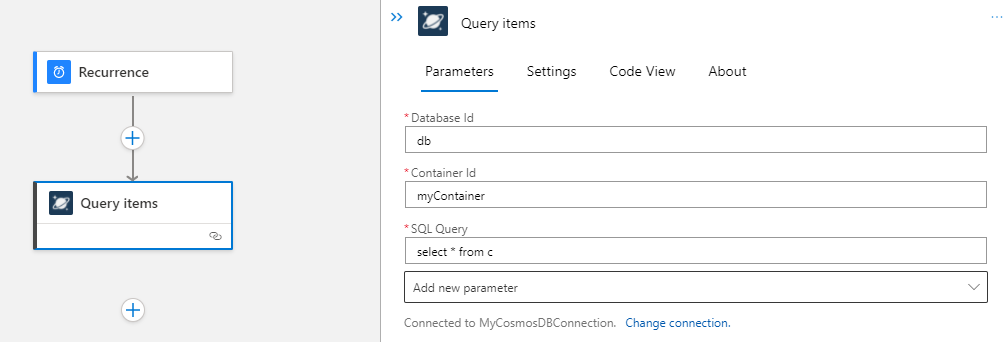
Podle potřeby nakonfigurujte všechna další nastavení akcí.
Pod akcí vyberte Vložit nový krok (+) >Přidat akci. V podokně Přidat akci , která se otevře, vyberte akci, kterou chcete spustit u všech položek výsledků dotazu.
V tomto příkladu se používá integrovaná akce Azure Cosmos DB s názvem Odstranit položku (Preview).
- V akci, kterou jste přidali dříve, máte přístup k datům z výstupu akce dotazu. Klikněte do libovolného vstupního pole v této akci, aby se zobrazil seznam dynamického obsahu. Vyberte některou z dostupných položek odpovědi nebo vyberte Zobrazit další možnosti.
Tento příklad používá ID položky odpovědi v poli ID položky k naplnění ID na základě výsledků dotazu.
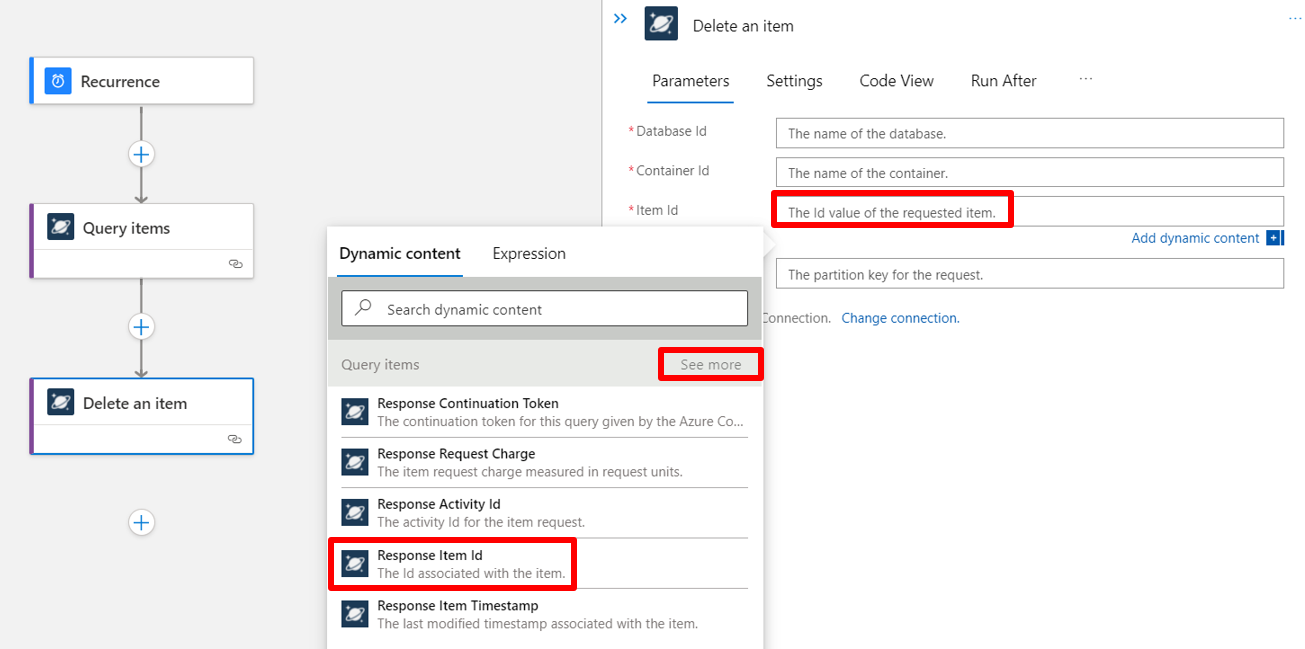
Po výběru položky odpovědi se pro každou akci automaticky přidá iterace všemi výsledky dotazu. Smyčka For each obsahuje akci, kterou jste přidali dříve. Do smyčky můžete přidat další akce, které chcete.
Na panelu nástrojů návrháře vyberte Uložit.
Otestujte aplikaci logiky, abyste měli jistotu, že váš pracovní postup vrátí očekávaný výstup.